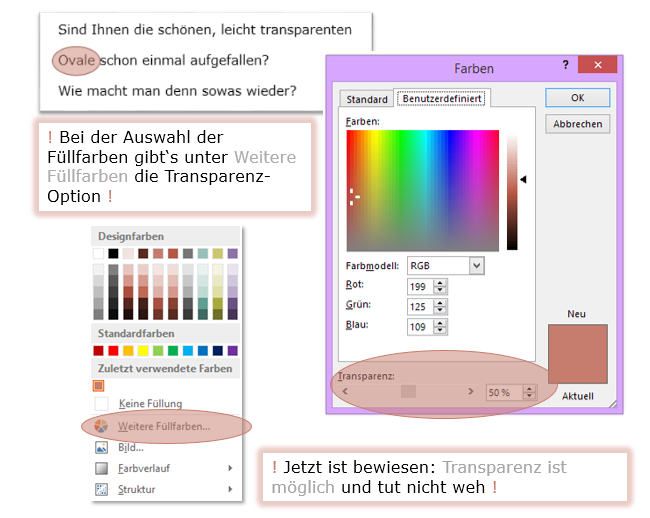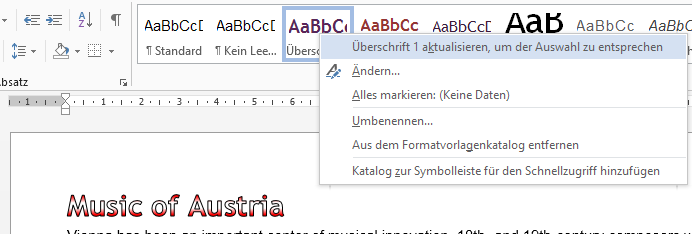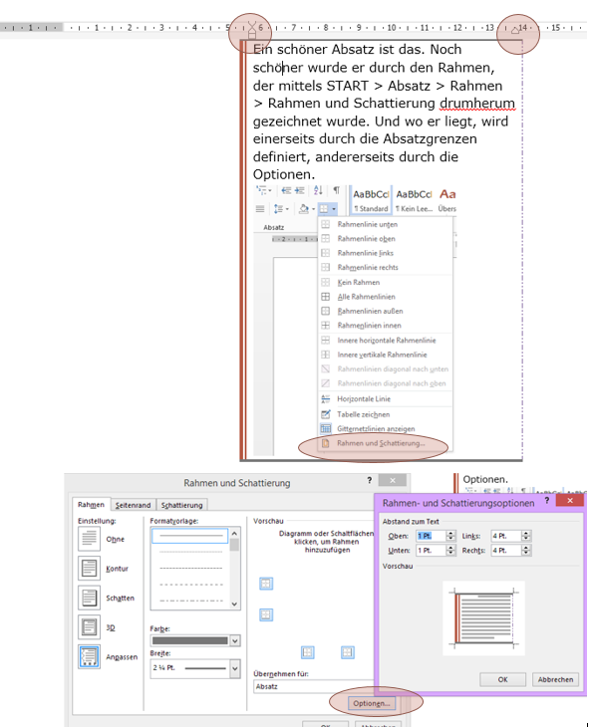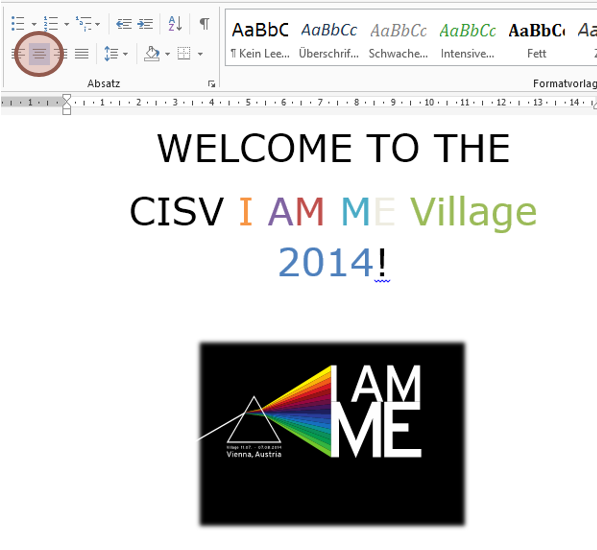Manchmal fehlen einem die Worte. Dann kann Office auch nichts machen. Andererseits hat man manchmal ein Wort in den Fingern, aber … ist es das richtige?
Word lässt Sie als Kontextfunktion „Definieren“ (über die rechte Maustaste erreichbar) ein Wörterbuch einblenden, in dem Sie Begriffe nachschlagen können, um nicht ganz treffende Formulierungen zu vermeiden.
Somit vermeiden Sie schmerzvolle Imitationen … oder heißt es Irritationen?